word字间距很大调整不了 word文字间距异常大的解决方案
时间:2024-01-30 来源:互联网 浏览量:
在进行文字排版时,我们常常会遇到一些问题,比如发现某个字的字间距异常大,无法调整这种情况下,我们可以尝试一些解决方案来解决这个问题。我们可以尝试更换字体,选择一种字体间距较为均匀的字体,这样可能就能够解决字间距过大的问题。我们可以尝试调整文字的大小,有时候字体过小也会导致字间距异常。还可以尝试使用其他软件进行排版,比如Adobe InDesign,这些软件通常提供了更为精细的排版调整功能,可以帮助我们解决字间距异常大的问题。遇到字间距异常大的情况,我们可以采取一些调整措施来解决,以确保文字排版的美观和可读性。
具体方法:
1.选中要修改的文字,点击“段落”。我们看到“常规的对齐方式”是——“两端对齐”。
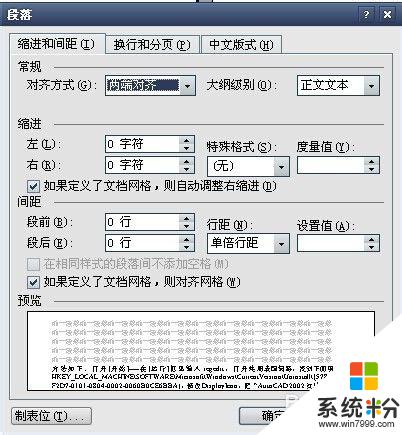
2.如果整段都是纯文字,修改“对齐方式”——“左对齐”。点击“确定”就OK。再自己看情况调整下位置就行了。
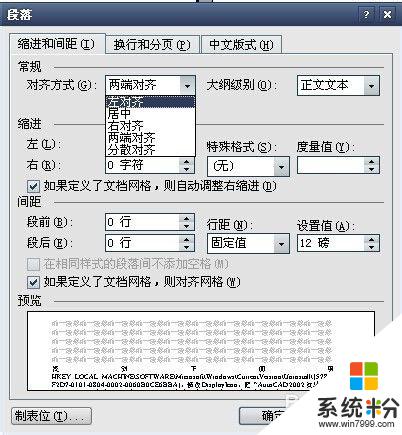
3.因为我发现上面这个方式对我遇到的问题没有作用。

4.我怎么调,怎么删,想把下面的调上文字后面。就是不行。

5.原来,问题在这里,因为出问题的那一行下面是英文。因为一般情况下英文是不换行的,系统还没这么智能化。英文是不间断的,要是自动换行,可能意思就变了。

6.选中要修改的文字,右击,“段落”。在“中文版式”中,“换行”下面把”允许西文在单词中间换行“前面打钩。然后点击确定就好。
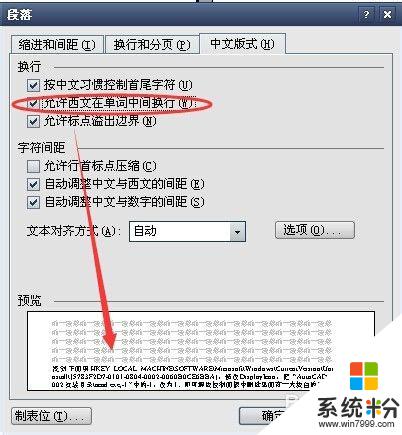
7.然后,我们就看到文字段落就正常显示了。困扰许久许久的问题终于解决了。

以上就是word字间距很大调整不了的全部内容,如果遇到这种情况,你可以根据以上步骤解决,非常简单快速。
我要分享:
